Excel中判断平年闰年的5种实用方法
在日常工作中,我们经常需要处理与日期相关的数据。特别是在人力资源、财务核算、项目管理等领域,准确判断某年是平年还是闰年显得尤为重要。Excel作为最常用的办公软件之一,提供了多种方法来实现这个功能。本文将详细介绍5种实用的判断方法,帮助您轻松应对各种场景需求。
闰年是为了弥补人为历法规定的年度天数与地球实际公转周期的时间差而设立的。按照现行公历规定:能被4整除但不能被100整除,或者能被400整除的年份是闰年。这个规则看似简单,但在实际应用中却经常出现错误。比如很多人在计算2月天数时,会习惯性地认为2月都是28天,这就可能导致日期计算错误。
在Excel中,错误的日期计算会导致一系列问题:工资计算不准确、项目进度安排错误、利息计算偏差等。特别是在处理跨年数据时,如果不能正确识别闰年,可能会产生累计误差。掌握准确的判断方法至关重要。
这是最基础也是最容易理解的方法。我们可以通过嵌套IF函数来实现闰年判断。具体公式如下:
这个公式的逻辑非常清晰:首先判断能否被400整除,如果是则为闰年;如果不能,再判断能否被100整除,如果是则为平年;如果还不能,最后判断能否被4整除。这种方法的优点是逻辑直观,容易理解和修改。缺点是公式较长,在处理大量数据时效率相对较低。
Excel的DATE函数有一个很有趣的特性:当输入2月29日的非法日期时,会自动返回3月1日。我们可以利用这个特性来判断闰年。公式如下:
这个方法的原理是尝试创建2月29日的日期,然后检查返回的日期是否仍然是2月29日。如果是,说明这一年确实有2月29日,即为闰年;否则就是平年。这种方法的优点是公式简洁,执行效率高。缺点是可能不太直观,初次接触的人需要理解其背后的原理。
我们还可以对上述方法进行优化,使其返回逻辑值TRUE/FALSE,这在某些情况下更为实用:
这种变体返回TRUE表示闰年,FALSE表示平年。特别适合作为其他公式的中间判断条件使用。比如在计算某月天数时,可以这样使用:
Excel的TEXT函数功能强大,可以将日期转换为特定格式的文本。我们可以利用这个特性来判断闰年:

这个方法的思路是将2月29日转换为"月-日"格式的文本,然后检查结果是否为"2-29"。这种方法的优点是代码可读性较好,缺点是相比DATE函数方法效率稍低。
我们可以将闰年判断规则转化为纯数学表达式,不使用任何日期函数:
这个公式直接实现了闰年的定义规则:能被4整除但不能被100整除,或者能被400整除。优点是执行效率最高,适合处理海量数据。缺点是公式较长,初学者可能难以理解。
如果我们只需要返回逻辑值,可以进一步简化公式:
这个版本去掉了IF函数,直接返回逻辑判断结果。在数组公式或条件格式中使用时特别方便。
对于经常需要判断闰年的用户,可以创建一个自定义VBA函数,这样使用起来更加方便。按Alt+F11打开VBA编辑器,插入以下代码:
创建完成后,就可以在工作表中像使用普通函数一样使用IsLeapYear了。例如:
这种方法的优点是使用简单,可以像内置函数一样调用。缺点是需要启用宏,在共享文件时可能带来不便。
不同的方法各有优缺点,适用于不同的场景。下面是对各种方法的综合比较:
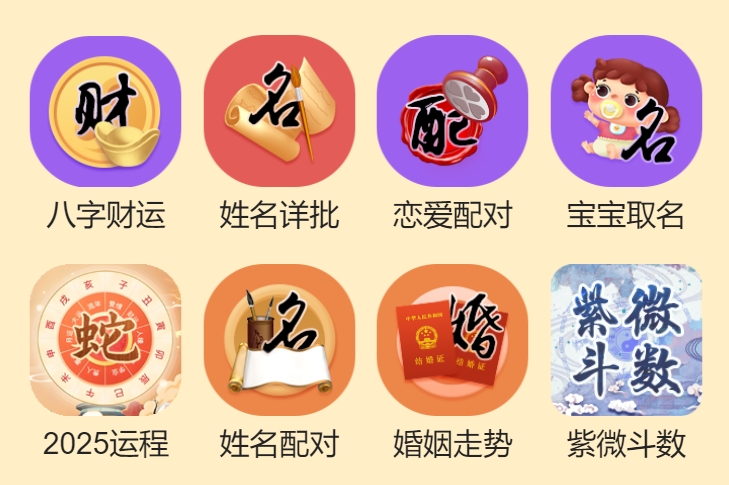
让我们看几个实际工作中可能遇到的案例,展示这些方法如何解决实际问题。
在财务计算中,有时需要知道一年有多少天。我们可以这样计算:
或者不使用VBA函数:
在制作日历或安排项目计划时,需要准确知道2月的天数:
这个公式直接返回2月的实际天数,非常实用。
在计算两个日期之间的天数差时,正确识别闰年很重要:
这个公式计算某年1月1日到下一年1月1日的天数差,自动考虑了闰年因素。
在使用这些方法时,可能会遇到一些常见问题。了解这些问题可以帮助我们快速排查错误。

错误1:将1900年判断为闰年
Excel为了兼容Lotus 1-2-3,将1900年错误地视为闰年。这是一个已知的历史遗留问题。在实际应用中,如果涉及1900年的日期计算,需要特别注意。
错误2:输入年份格式不正确
确保输入的年份是有效的数值。如果输入的是文本格式的年份,需要先转换为数值:
错误3:超出Excel支持的年份范围
Excel支持的日期范围是1900年1月1日到9999年12月31日。如果输入的年份超出这个范围,公式将返回错误。
当需要在大量数据中判断闰年时,性能就变得很重要。以下是一些优化建议:
通过本文介绍的5种方法,相信您已经掌握了在Excel中判断平年闰年的各种技巧。无论是简单的IF函数嵌套,还是高效的数学公式,或是方便的VBA自定义函数,都能帮助您准确完成日期相关计算。在实际工作中,可以根据具体需求选择最适合的方法。